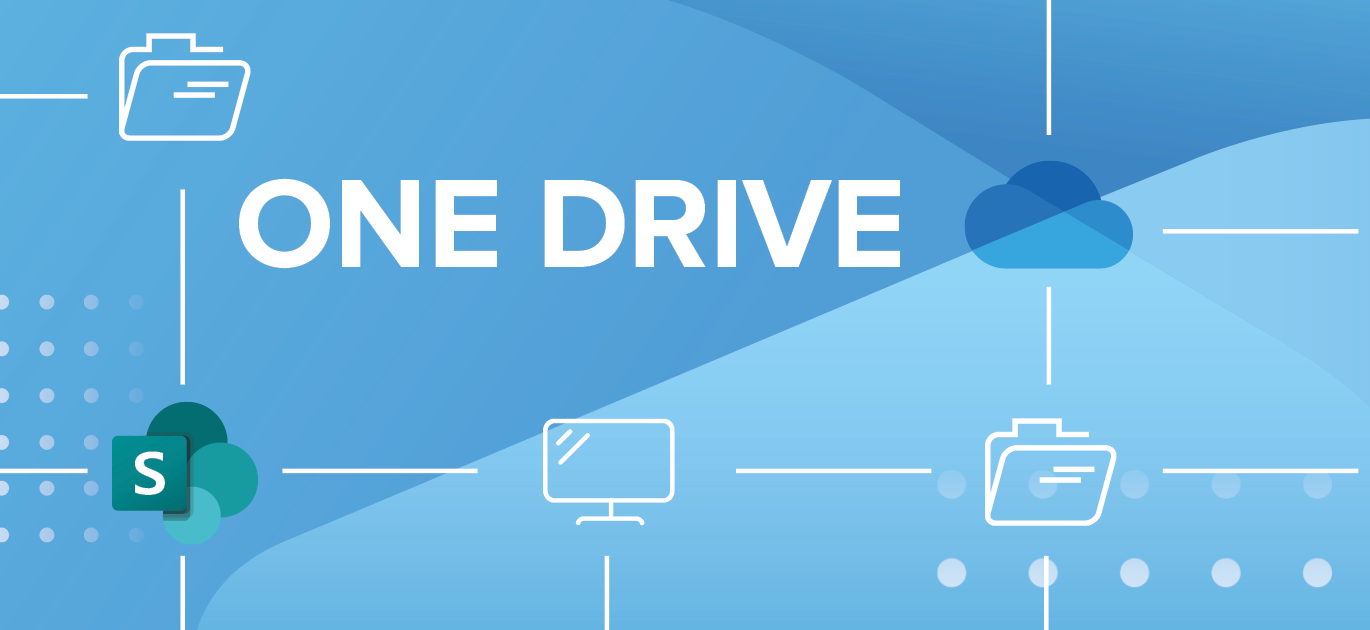Wie Sie richtig mit Abkürzungen arbeiten
Beim letzten Blogartikel haben Sie erfahren, wie Sie dank OneDrive schnellen Zugriff auf SharePoint erhalten. In diesem Blogbeitrag erkläre ich Ihnen, wie Sie mit den OneDrive Abkürzungen am besten umgehen, damit Ihnen keine Dateien verloren gehen.

WIE GEHE ICH GUT MIT DEN ABKÜRZUNGEN VON ONEDRIVE ZU SHAREPOINT UM?
Benennung:
Im Gegensatz zu synchronisierten Ordnern, können Sie einen verknüpften Ordner umbenennen. Dieser Name wird nur Ihnen in ihrem OneDrive angezeigt. Auf SharePoint ändert sich der Name nicht. Das können Sie nutzen, um sich auf ihrer OneDrive eine übersichtliche Namensstruktur anzulegen - müssen Sie aber nicht.
Löschen:
Wenn Sie jedoch Dateien aus dem Abkürzungs-Ordner löschen, verschwinden diese auch auf SharePoint. Änderungen an den Inhalten betreffen also alle Benutzer.
Offline:
Wenn Sie in der Bahn sitzen und an einem Dokument arbeiten wollen, ist es ratsam es offline zur Verfügung zu haben (#deutschesinternet). Das ist auch in Abkürzungs-Ordnern kein Problem. Sie können einfach innerhalb des Ordners wählen, welche Dateien immer parat sein sollen. Die Status-Symbole geben die nötige Info. Was diese bedeuten, können Sie hier nochmal nachlesen.
Entfernen der Verknüpfung:
Genauso schnell wie Sie eine Verknüpfung erstellen, können Sie sie auch wieder entfernen. Einfach per Rechtsklick auf den Ordner und "Verknüpfung entfernen" klicken. Dann verschwindet der Ordner aus der OneDrive. Der Ordner wird nicht gelöscht, sondern nur die Verknüpfung.

Löschen Sie den Ordner einfach, zeigt ein Warnhinweis an, dass Sie den Ordner nur von Ihrem Gerät, aber nicht aus der Cloud löschen (siehe Screenshot).

FAZIT
Wenn Sie regelmäßig mit dem Smartphone arbeiten, sollten Sie sich die Abkürzungsfunktion von OneDrive definitiv anschauen. Denn so haben Sie auch unterwegs schnellen Zugriff auf häufig verwendete Dateien, auch wenn diese in verschiedenen SharePoint Bibliotheken liegen. Es spricht vieles dafür, dass Microsoft in Zukunft stärkeren Fokus auf die Verknüpfung von Smartphones und SharePoint legen wird. Im Zuge der Mobile-First-Strategie könnte die Synchronisierungsfunktion für den Desktop-Bereich in den Hintergrund treten.
Sie interessiert das Thema und Sie wollen mehr erfahren? Ich schreibe jede Woche eine E-Mail mit Tipps, News und Einschätzungen zu Themen rund um Microsoft 365. Den Digital Collaboration Newsletter – ein Newsletter der Sie wirklich weiterbringt. Melden Sie sich jetzt kostenlos an.